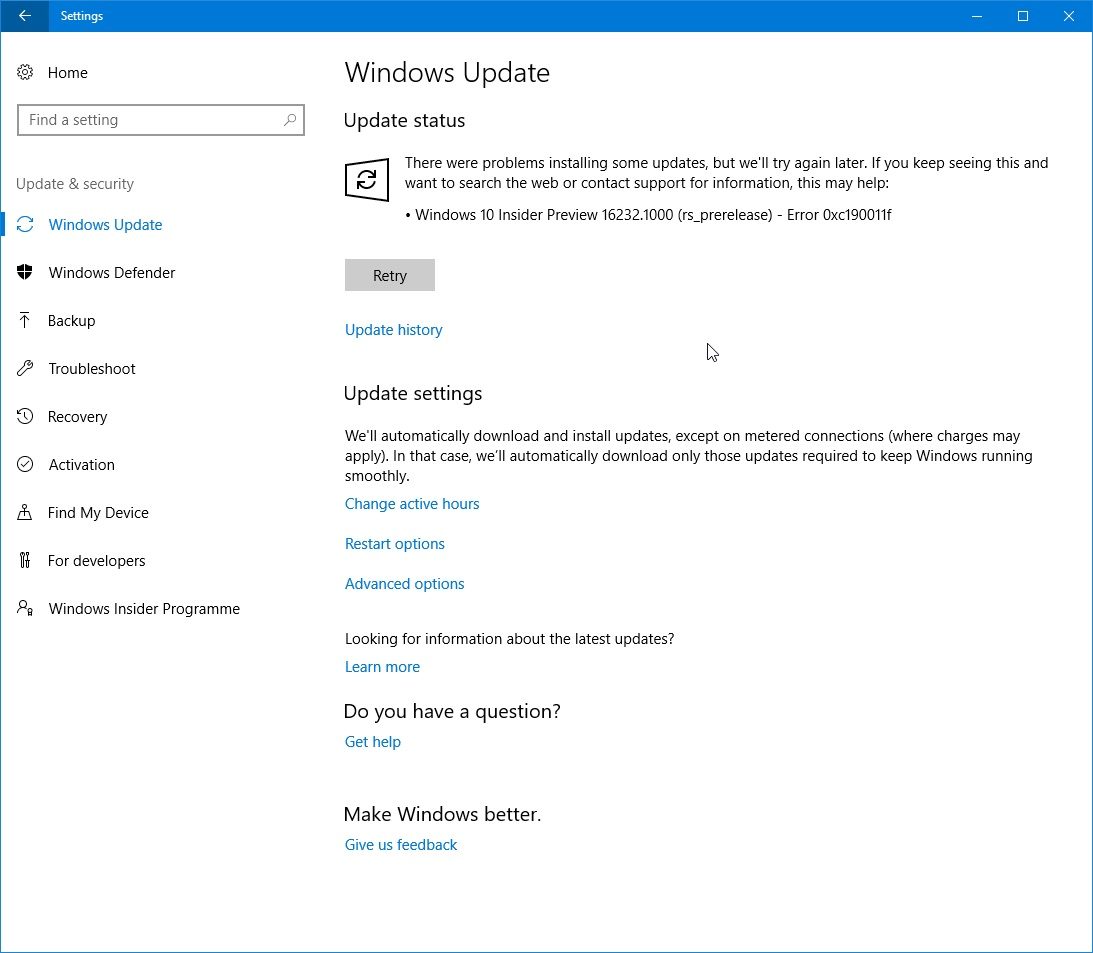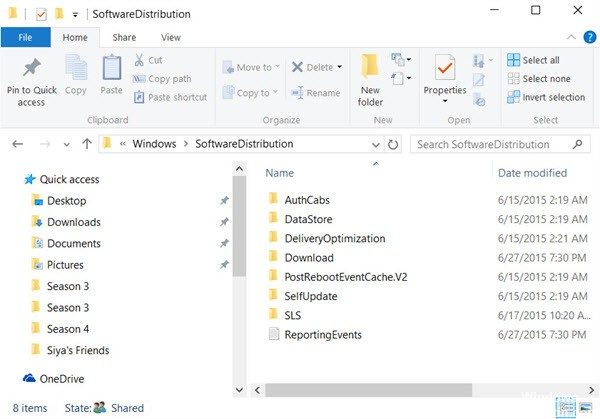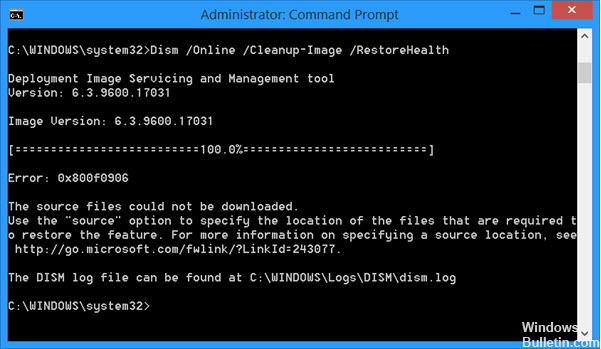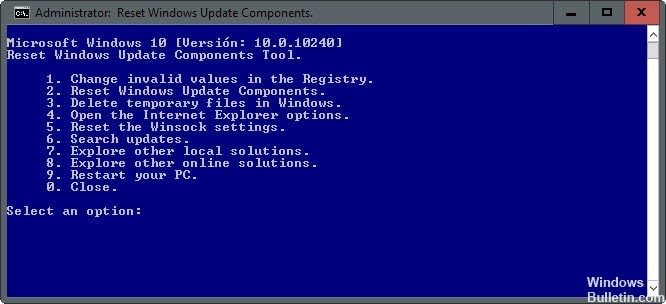Vous pouvez voir cette erreur 0xc190011f lorsque les services de mise à jour Windows mettent à jour Windows 10/8. Peu d'utilisateurs ont également signalé cette erreur en essayant d'activer le pare-feu Windows.
La réponse probable à cette erreur 0xc190011f est de dépanner les services de mise à jour Windows. Pour le faire vous-même, vous devez connaître un peu la structure du registre Windows.
Comment corriger l'erreur de mise à jour Windows 0xc190011f :
Utilisation de la réponse au problème de Windows Update
Exécutez le dépanneur pour Windows Update. Avant le dépannage, assurez-vous que vous êtes connecté à Internet.
Pour accéder à la réponse au problème Windows dans Windows 10 et Windows 8.1, procédez comme suit :
- Tapez "Dépannage" dans la zone de recherche, puis appuyez sur Accès.
- Cliquez sur l'option Afficher en haut à gauche de la fenêtre.
- Sélectionnez Windows Update dans la liste et suivez les instructions de dépannage.
Supprimez le dossier $ WINDOWS. ~ BT.
- Laissez Windows afficher les fichiers et dossiers cachés. Pour ce faire, ouvrez l'Explorateur de fichiers et sélectionnez l'onglet Affichage dans les onglets supérieurs.
- Activez l'option pour les fichiers cachés comme indiqué dans la figure suivante.
- Recherchez le dossier $ WINDOWS. ~BT sur le lecteur C:. Une fois que vous l'avez trouvé, supprimez-le.
Les dossiers Windows $. ~BT et $ Windows. ~WS sont créés par Windows lors de la procédure de mise à niveau. Si la mise à jour échoue, il est préférable de supprimer le dossier et de relancer la procédure de mise à jour.
exécuter sfc
Exécutez le vérificateur de fichiers système à partir d'une invite de commande ADMINISTRATEUR - sfc / scannow
- Sous Windows 10, c'est simple :
- Faites un clic droit sur le bouton Démarrer de Windows, sélectionnez "Invite de commandes (admin)" et tapez essentiellement sfc / scannow (il devrait y avoir un espace entre sfc et la barre oblique)
Renommer le fichier de distribution du logiciel
Supprimez ou renommez le dossier SoftwareDistribution. Si votre procédure de mise à jour Windows ne fonctionne pas correctement, ou si vous constatez que la taille de ce dossier a effectivement augmenté, vous pouvez envisager de supprimer le dossier de distribution de logiciels.
Utilisez l'option de restauration d'état pour réparer les fichiers endommagés :
Pour les problèmes les plus graves et pour gagner du temps, la meilleure façon de résoudre ces problèmes critiques est de restaurer une partition saine. Tout d'abord, arrêtez les services de mise à jour Windows.
Ouvrez l'invite de commande en tant qu'administrateur (voir la procédure d'analyse SFC ci-dessus), puis tapez la commande suivante dans la fenêtre au lieu de la commande d'analyse SFC.
DISM.exe /Online /Cleanup – Image /Récupération de la santé
Après un certain temps, votre machine sera restaurée dans un état sain. Vous pouvez maintenant démarrer vos mises à jour Windows comme d'habitude.
Réinitialisation manuelle des composants de mise à jour Windows
Si vous êtes arrivé jusqu'ici sans résultat, vous pourrez peut-être résoudre le problème en réinitialisant manuellement les composants de Windows Update. Si le problème est causé par un bogue ou un plantage du cache, cette opération devrait vous permettre d'installer la mise à jour qui a échoué avec l'erreur 0xc190011f.
Plusieurs utilisateurs concernés ont en outre confirmé qu'ils seraient en mesure d'installer la mauvaise mise à jour sans aucun problème après avoir suivi les étapes suivantes. Voici un petit guide pour réinitialiser manuellement les composants WU à partir d'une invite de commande élevée :
Appuyez sur Windows + R pour ouvrir une boîte de dialogue Exécuter. Tapez ensuite 'cmd' dans la zone de texte et appuyez sur Ctrl + Maj + Entrée pour ouvrir un grand message.
À l'invite d'arrêt, tapez les commandes suivantes pour réinitialiser tous les composants de Windows Update :
arrêt net wuauserv
arrêt net cryptSvc
bits d'arrêt net
arrêt net msiserver
ren C: Windows SoftwareDistribution SoftwareDistribution.old
ren C: Windows System32 catroot2 catroot2.old
démarrage net wuauserv
net start cryptSvc
bits de démarrage net
net start msiserver
Une fois que toutes les commandes ont été traitées avec succès, fermez l'invite et redémarrez votre ordinateur pour voir si le problème est résolu une fois la séquence de démarrage suivante terminée.